
Lesley Fowler
0
1057
20
Apple TV odličan je AirPlay prijemnik Kako pregledati zrcalo na iPhoneu ili iPadu na televizoru Kako pregledati zrcalo na iPhoneu ili iPadu na televizoru Želite znati kako zrcaljenje zaslona funkcionira na vašem iPhoneu? Evo kako ogledalo iPhone-a na televizoru koristiti nekoliko jednostavnih metoda. i sveobuhvatni prijemnik Još uvijek niste sigurni Ako vam treba Apple TV? Evo što još uvijek može biti nesigurno ako vam treba Apple TV? Evo što se može učiniti na ogradi o tome što izgleda kao još jedna skupa Appleova kupnja? Provjerite što možete učiniti s Apple TV-om i odlučite sami. , Također pruža sjajan način dijeljenja slika s prijateljima, obitelji ili kolegama.
Slideshow-ovi su savršeni za postizanje toga, a postoji nekoliko načina za pokretanje prezentacije pomoću Mac-a i Apple TV-a. Bez obzira koristite li fotografije za Mac ili Appleovu stariju aplikaciju iPhoto, pokazat ćemo vam kako dijeliti prezentacije na velikom zaslonu.
Radit ćemo s četvrtom generacijom Apple TV-a predstavljenom 2015. Apple TV 2015 pregled Apple TV 2015 pregled S konkurencijom Googleovog Chromecast-a i Amazonove FireTV-e koji doseže groznicu, može li Cupertino još uvijek zadržati svoje mjesto u borbi za prostor ispod vašeg televizora? , koji pokreće tvOS. Upute za starije uređaje trebaju biti vrlo slične, ako ne i iste.
Najbrža metoda: zrcaljenje AirPlay-a
Ovo će raditi sa svim verzijama Apple TV-a i to je vjerojatno najbrži način prikazivanja fotografija na vanjskom zaslonu. Prvo morate stvoriti album slika koje želite prikazati:
Upotreba fotografija:
- Odaberite sliku ili nekoliko slika pomoću Naredba + klik a zatim pogodi plus “+” gumb na vrhu zaslona i odaberite Album.
- Odaberi Novi album i dajte mu ime, a zatim pogodite u redu.
- Dodajte više fotografija istom metodom, ali odaberite album koji ste kreirali “Novi album” u drugom koraku.
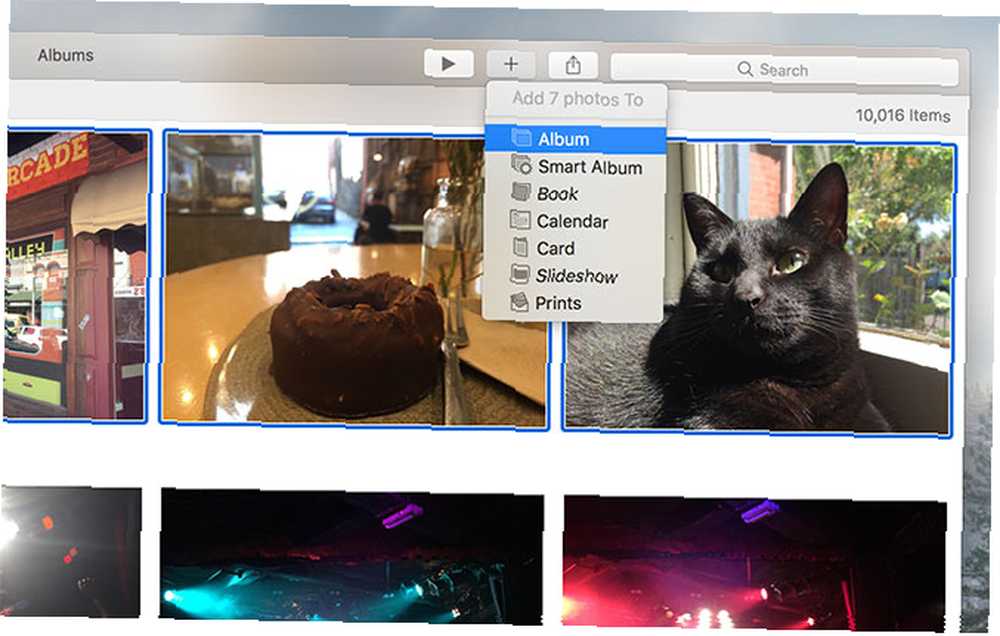
Koristiti Prikaži> Prikaži bočnu traku da biste pregledali sav svoj album na lijevoj strani zaslona, što vam omogućava da brzo kliknete i prevučete fotografije u albume.
Korištenje iPhota:
- Odaberite sliku ili nekoliko slika pomoću Naredba + klik a zatim pogodi Dodaj u gumb na dnu zaslona i odaberite Album.
- Klik Novi album i dodijelite mu ime, ono će se pojaviti na bočnoj traci na lijevoj strani stranice.
- Dodajte još fotografija pomoću Dodaj u gumb, odabir albuma koji ste upravo stvorili. Također možete kliknuti i povući fotografije izravno u album na bočnoj traci.
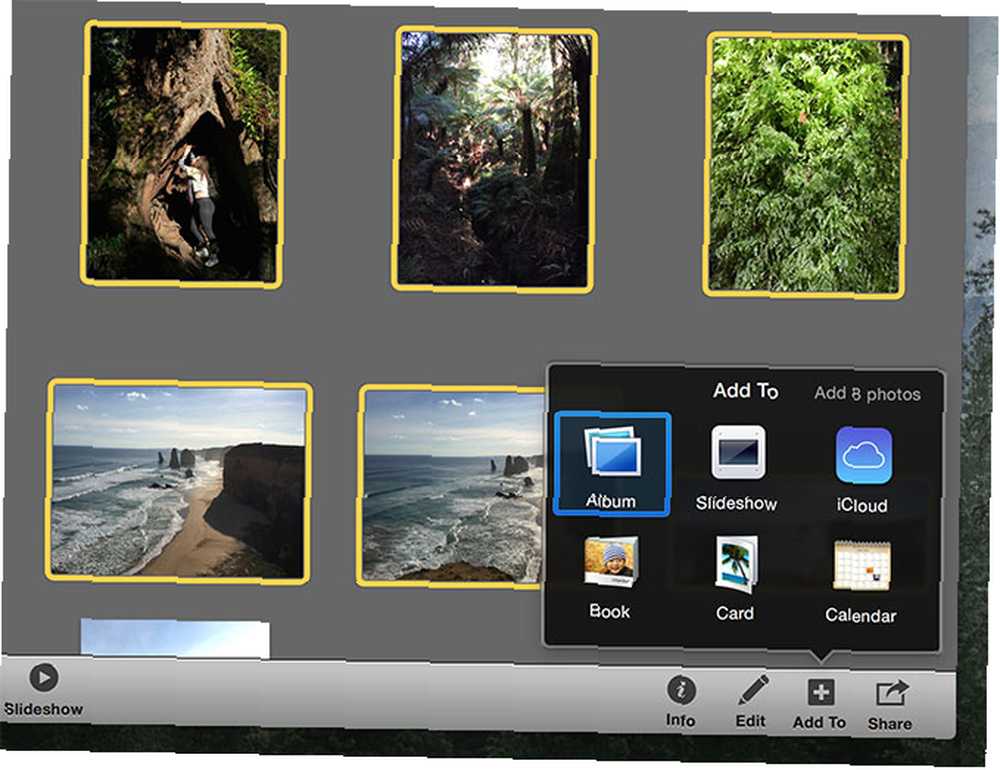
Prikaz prezentacije:
Jednom kada stvorite album slika, vrijeme je da omogućite zrcaljenje AirPlay-a i pošaljete Mac-ov zaslon na Apple TV. Naći AirPlay ikona pri vrhu zaslona u vašem traka izbornika (vidi sliku ispod). Odaberi AirPlay za: Apple TV ili kako god ste imenovali svoj prijemnik.
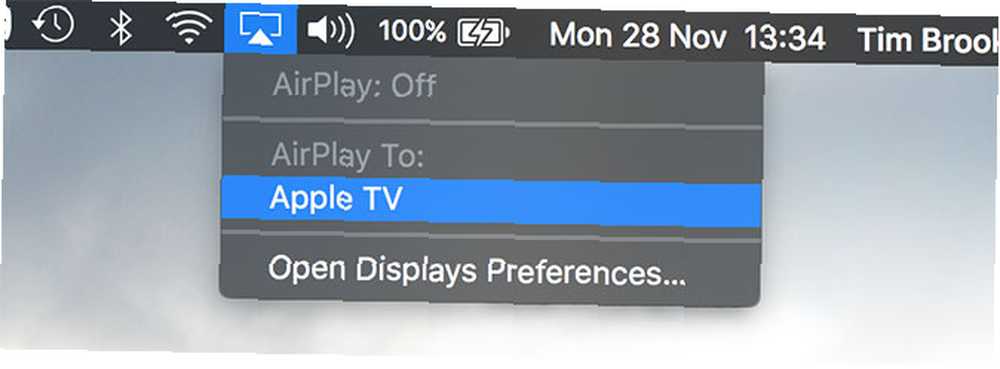
Na kraju, reproducirajte prezentaciju. U fotografije jednostavno odaberite album koji ste upravo napravili i kliknite na “igra” gumb na vrhu zaslona. U iPhoto odaberite album koji ste napravili i kliknite na Slideshow u donjem središnjem dijelu ekrana. Obje će vam aplikacije omogućiti odabir teme i pozadinske glazbe prije pokretanja prezentacije.
Što vidite i čujete na zaslonu Mac, zrcaliće se na vašem Apple TV-u.
Upotrijebite albume i kućno dijeljenje
Također je moguće koristiti iTunes značajku nazvanu Dijeljenje kuće dijeliti sve vrste sadržaja s vašim Apple TV-om, bežično. To će raditi pod uvjetom da koristite istu Wi-Fi mrežu kao Apple TV i ako ste ovlastili oba uređaja koji koriste isti Apple ID. Prvo morate stvoriti album kako je opisano u nastavku AirPlay zrcaljenje iznad.
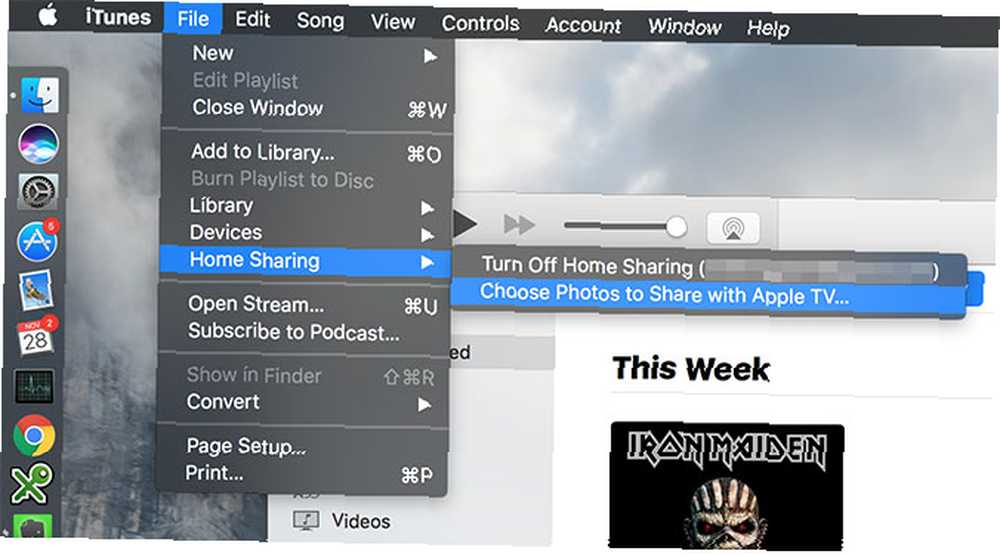
lansiranje iTunes i omogućite Dijeljenje domova pod Datoteka> Dijeljenje domova> Uključi dijeljenje kućanstava. Ako je isključeno, morat ćete unijeti svoju Apple ID lozinku. Jednom omogućeno možete odrediti koje fotografije želite dijeliti s vašim Apple TV-om prema naprijed Datoteka> Dijeljenje domova> Odaberite fotografije za dijeljenje s Apple TV-om.
U prozoru koji se pojavi potvrdite okvir da biste omogućili dijeljenje i birali između fotografije knjižnica ili stariji iPhoto knjižnica. Također možete odlučiti dijeliti samo određene albume ili dijeliti sve, uključujući i videozapise. Pogoditi Gotovo zatim primijeniti raditi na svojim postavkama.
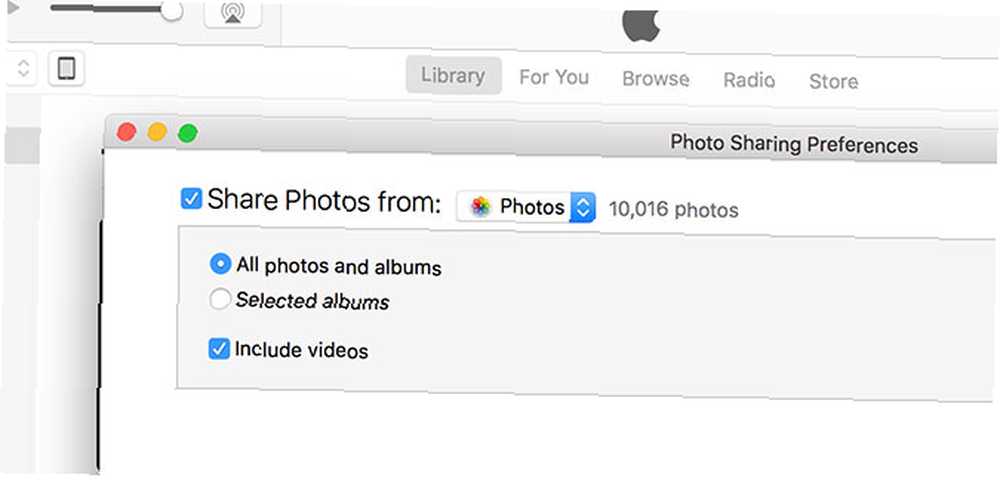
Da biste vidjeli svoje albume na svom Apple TV-u, omogućite dijeljenje kuće pod Postavke> Račun> Dijeljenje kuća i prijavite se sa svojim Apple ID-om.
Prikaz prezentacije:
Sada možete pogledati sve svoje Fotografije ili iPhoto albume na Apple TV odabirom računala iz glavnog izbornika. Prikazat će se popis knjižnica koje dijele, pa odaberite fotografije. Sada možete odabrati album koji ste napravili ranije (ili bilo koji album koji želite napraviti u budućnosti) i koristiti taj Reproduciranje prezentacije opciju na vrhu zaslona za prikaz slika. Također možete odabrati opcije poput nasumičnog mijenjanja, ponavljanja, vremena po klizaču i teme koju želite koristiti.
Problem s prikazom zajedničke biblioteke fotografija?
Tijekom testiranja ove značajke za članak primijetio sam da knjižnica fotografija ponekad nestaje i čini se da se više neće pojaviti. Razno što mi je pomoglo u rješavanju ovog problema:
- lansiranje iTunes, krenuti prema Datoteka> Dijeljenje domova> Odaberite fotografije za dijeljenje s Apple TV-om i izvršite promjenu (npr. onemogući Uključi videozapise) i udari Gotovo zatim primijeniti. Ako uspije, odmah možete vratiti opciju bez ikakvih problema.
- Pokušajte se prijaviti i odjaviti na pogođenim uređajima. Otkrio sam da je ponovno autoriziranje dijeljenja kuće na Apple TV-u nakon omogućavanja dvofaktorske provjere identiteta na mom Apple ID-u pomoglo u uklanjanju nekih problema.
- Ponovo pokrenite Apple TV putem Postavke> Sustav> Ponovo pokreni.
Izvezite prezentaciju na Apple TV
Moguće je i izvoziti stvarni videoprezentacija na Apple TV, generirana fotografijama ili iPhotoom. To se čini nepotrebnim korakom za prikazivanje fotografija na Apple TV-u, a više je prikladan za prijenos videozapisa na drugo mjesto (na primjer, na Facebook ili YouTube). Ali ako želite prezentaciju koju jednostavno možete postaviti i zaboraviti, možda će vam to uspjeti.
Da biste iskoristili sve mogućnosti, morat ćete postaviti kućno dijeljenje na način opisan u nastavku Upotrijebite albume i kućno dijeljenje iznad. Nakon što to učinite, možete napraviti prezentaciju iz određenog albuma ili grupe fotografija:
Upotreba fotografija:
- Odaberite album iz kojeg želite napraviti prezentaciju ili jednostavno odaberite grupu fotografija pomoću Naredba + klik.
- Kliknite plus “+” pritisnite gumb na vrhu zaslona i odaberite Slideshow.
- Odaberi Novi prikaz slajdova u padajućem okviru dajte mu ime i pogodite u redu.
- Nastavite dodavati fotografije u prezentaciji koristeći istu metodu (zamjenjujući “Novi prikaz slajdova” s onom koju ste stvorili) ili klikom i povlačenjem fotografija pomoću bočne trake.
- Kad završite, odaberite svoj prezentacijski prikaz sa bočne trake (Prikaz> Prikaži klizač ako nije vidljiv) i kliknite Izvoz pri vrhu ekrana.
- Dajte datoteci ime, odaberite mjesto i odaberite između 480p, 720p ili full HD 1080p izlazne kvalitete; i osigurati to Automatski pošalji na iTunes je omogućeno.
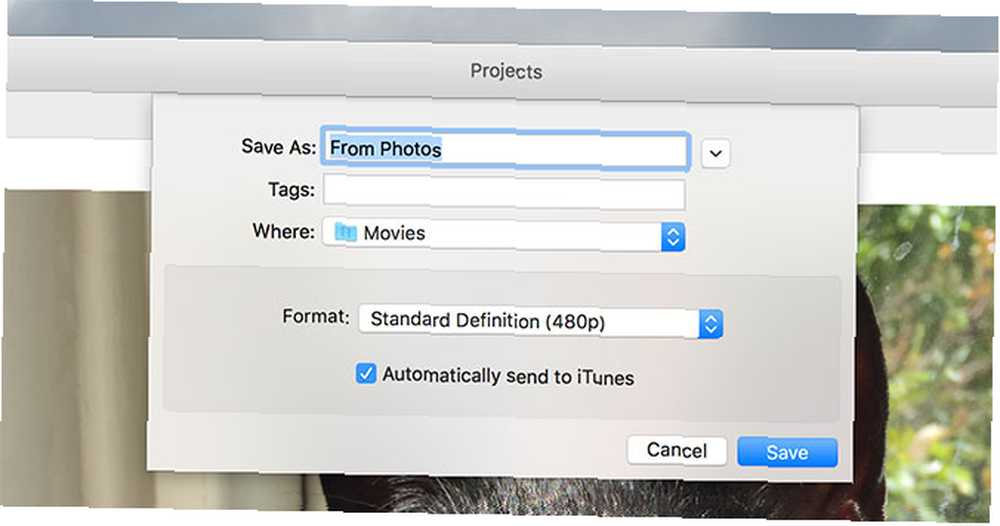
Korištenje iPhota:
- Odaberite album iz kojeg želite stvoriti prezentaciju ili odaberite grupu fotografija pomoću kojih Naredba + klik.
- Koristiti Dodaj u okvir pri dnu zaslona i odaberite Slideshow.
- izabrati Novi prikaz slajdova i dajte mu ime.
- Dodajte više slika istom metodomodabirom prezentacije koju ste upravo stvorili ili kliknite i povucite na bočnu traku.
- Kada završite, kliknite svoj prezentacijski prikaz i odaberite Izvoz pri dnu zaslona.
- Odaberite između 480, 720p ili full HD 1080p kvalitete videozapisa i provjerite to Automatski pošalji na iTunes je omogućeno.
- Pogoditi Izvoz a za rezultirajuću datoteku odaberite mjesto izlaza.
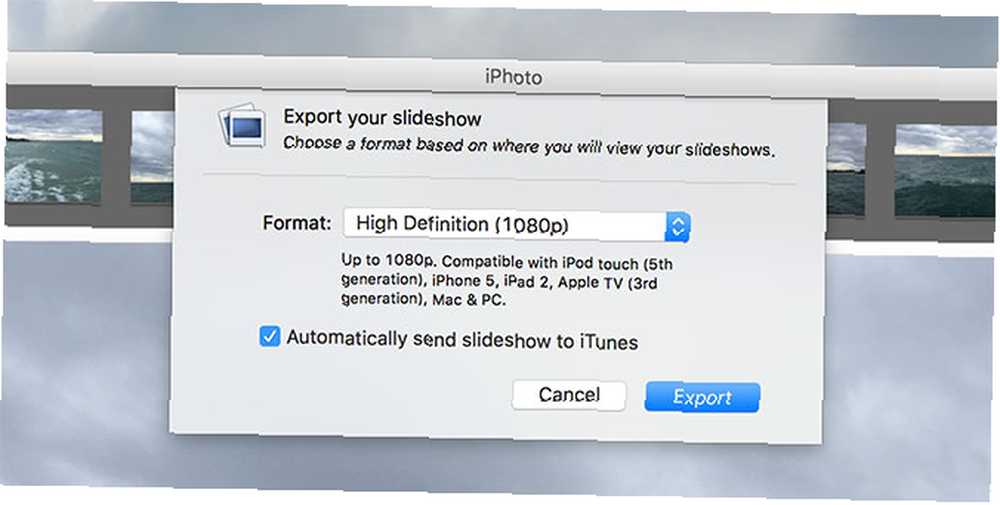
Prikaz prezentacije:
Pokrenite iTunes na svom Macu i uvjerite se u to Uključi videozapise je omogućeno pod Datoteka> Dijeljenje domova> Odaberite fotografije za dijeljenje s Apple TV-om. Sada na vašem Apple TV odaberite računala u glavnom izborniku odaberite knjižnicu vašeg Mac računala, a ispod ćete pronaći vaš prezentacijski video Kućni videozapisi.
macOS fotografije i uređaji za iOS
iPhoto je star i više nije podržan, pa je nova aplikacija Fotografije prikladnija za posao Čišćenje, brži iPhoto: Nadogradnja na fotografije za OS X Yosemite A Cleaner, Brži iPhoto: Nadogradnja na Photos for OS X Yosemite Fotografije za OS X ima napokon stigao, zamijenivši iPhoto aplikacijom za upravljanje slikama koju će korisnici Mac zapravo htjeti koristiti - no ima li ovdje dovoljno vremena za udovoljiti izbjeglicama s otvorom? , Najnovija inačica fotografija uključenih u macOS Sierra omogućuje vam da pretražite svoju biblioteku fotografija kako biste pronašli objekte. 5 razloga za instaliranje macOS Sierra upravo sada i kako nadograditi 5 razloga za instaliranje macOS-a Sierra Odmah i kako nadograditi Nakon nekoliko mjeseci javne beta verzije, najnovija inačica Appleovog operativnog sustava za stolna računala spremna je za prime time. , mjesta i ljude što olakšava pronalaženje slika za upotrebu u albumima i prezentacijama. U idealnom slučaju trebali biste koristiti iPhoto samo ako ste na starijoj verziji OS X i to apsolutno morate.
Također možete koristiti svoj iPhone ili iPad za prikaz prezentacija putem AirPlay-a. Pokrenite Fotografije na iOS-u i prelazite prstom prema gore da biste otkrili Kontrolni centar, pređite prstom ulijevo za prikaz medijskih kontrola i odaberite svoj Apple TV iz opcije AirPlay pri dnu. Sada će se sve fotografije koje pogledate prikazivati na Apple TV-u, uključujući prezentacije koje pokrećete. Možete čak i strujati glazbu u pozadini putem Apple Music ili Spotify.
Koja metoda vam najviše odgovara za dijeljenje slika pomoću vašeg Apple TV-a? Javite nam u komentarima u nastavku.
Izvorni članak Simon Slangen.











